A digitális korban az adatok mennyisége robbanásszerűen növekszik. Legyen szó személyes fotókról, videókról, munkahelyi dokumentumokról vagy multimédiás gyűjteményekről, a tárolási igények folyamatosan nőnek. A belső merevlemezek kapacitása sokszor elégtelennek bizonyul, és a felhőalapú szolgáltatások sem minden esetben ideálisak – gondoljunk csak a nagy fájlok feltöltési sebességére vagy az adatbiztonságra. Ebben a helyzetben válnak nélkülözhetetlenné a külső merevlemezek, amelyek hordozható, nagyméretű tárolási megoldást kínálnak, egyszerűen csatlakoztathatók USB vagy Firewire kapcsolaton keresztül.
De vajon hogyan működik pontosan egy ilyen eszköz? Milyen technológia rejlik a fém vagy műanyag házban, amely lehetővé teszi számunkra, hogy gigabájtnyi, sőt terabájtnyi adatot mozgassunk egyik számítógépről a másikra, vagy egyszerűen csak biztonsági másolatot készítsünk értékes információinkról? Ez a cikk részletesen bemutatja a külső merevlemezek működési elvét, a bennük rejlő technológiát, a különböző csatlakozási szabványokat és mindazt, amit tudni érdemes róluk.
Mi is az a külső merevlemez?
A külső merevlemez, angolul *external hard drive*, egy olyan tárolóeszköz, amelyet arra terveztek, hogy a számítógép belső tárolókapacitását kiegészítse, vagy hordozható adatmentési és adatátviteli megoldásként szolgáljon. Lényegében egy hagyományos, belső merevlemez (HDD – Hard Disk Drive vagy SSD – Solid State Drive) egy védőházba építve, amely tartalmazza a szükséges elektronikát ahhoz, hogy USB, Firewire vagy más szabványos porton keresztül kommunikálni tudjon a gazdagéppel, például egy asztali számítógéppel, laptoppal, okostévével vagy játékkonzollal. Fő előnye a hordozhatóság és a könnyű csatlakoztathatóság.
Ezek az eszközök rendkívül sokoldalúak. Használhatók nagy mennyiségű adat biztonsági mentésére, ami kritikus fontosságú a digitális eszközök meghibásodása vagy elvesztése esetén. Lehetővé teszik a nagy fájlok, például videók, fényképek vagy szoftverek egyszerű szállítását egyik helyről a másikra. Emellett kiválóan alkalmasak a belső merevlemez tárhelyének bővítésére anélkül, hogy a számítógép házát fel kellene nyitni és hardveres módosításokat kellene végezni.
A külső merevlemezek piaca rendkívül széles, különböző méretekben, kapacitásokban és sebességekben kaphatók, hogy megfeleljenek a legkülönfélébb felhasználói igényeknek és költségvetéseknek. A technológia fejlődésével egyre nagyobb kapacitású és gyorsabb eszközök válnak elérhetővé, miközben áruk viszonylag stabil marad, így széles körben hozzáférhetővé téve a nagy méretű, hordozható tárolást.
A külső merevlemezek felépítése és alkatrészei
Ahhoz, hogy megértsük egy külső merevlemez működését, először ismernünk kell annak belső felépítését. Bár kívülről egy egyszerű doboznak tűnik, belül gondosan elrendezett komponensek együttese biztosítja a zökkenőmentes adatátvitelt és tárolást.
A belső tárolóegység: HDD vagy SSD
A külső merevlemez lelke a benne lévő tárolóegység. Ez lehet:
- HDD (Hard Disk Drive): A hagyományos merevlemez mágneses lemezeket (plattereket) használ az adatok tárolására. Ezek a lemezek nagy sebességgel forognak, miközben egy olvasó/író fej lebeg felettük, és mágneses elven tárolja vagy olvassa az adatokat. A HDD-k előnye a viszonylag alacsony ár per gigabájt, hátrányuk a mechanikus mozgó alkatrészek miatti sérülékenység és a lassabb sebesség az SSD-hez képest.
- SSD (Solid State Drive): Az SSD-k flash memóriát használnak az adatok tárolására, hasonlóan az USB pendrive-okhoz, de sokkal kifinomultabb vezérlővel és nagyobb sebességgel. Nincsenek mozgó alkatrészeik, ami gyorsabb adatátvitelt, nagyobb ütésállóságot és csendesebb működést eredményez. Hátrányuk a magasabb ár per gigabájt. Bár a kérdés a „hard drive” működésére fókuszál, a külső házakba ma már gyakran kerül SSD, és ugyanazokat az USB/Firewire interfészeket használják.
A külső ház (Enclosure)
Ez a fizikai burkolat védi a belső tárolóegységet a külső behatásoktól, mint például a por, a nedvesség és az ütődések. Anyaga általában műanyag vagy alumínium, utóbbi jobb hőelvezetést biztosít. A ház esztétikai szerepet is betölt, és gyakran tartalmazza a működést jelző LED-eket.
Vezérlőelektronika (Bridge Controller)
Ez az egyik legkritikusabb komponens a külső házban. Feladata, hogy a belső tárolóegység (HDD vagy SSD) által használt SATA (Serial ATA) vagy régebbi IDE (Integrated Drive Electronics) interfészt átalakítsa a külső csatlakozási szabványnak (pl. USB, Firewire) megfelelő jellé. Ez a chip felelős az adatcsomagok konvertálásáért és a kommunikáció koordinálásáért a gazdagéppel. A vezérlőelektronika minősége alapvetően befolyásolja az adatátvitel sebességét és stabilitását.
Csatlakozók
A külső merevlemezeken számos csatlakozó található:
- Adatátviteli port: Ez lehet USB (Type-A, Type-B, Micro-B, Type-C), Firewire (400 vagy 800), Thunderbolt, vagy ritkábban eSATA. Ez a port biztosítja a kommunikációs csatornát a számítógép felé.
- Tápcsatlakozó: Kisebb, 2.5 hüvelykes merevlemezek esetén az USB porton keresztül történik a tápellátás (bus-powered). Nagyobb, 3.5 hüvelykes asztali merevlemezekhez általában külön külső tápegységre van szükség, így egy dedikált tápcsatlakozó is található rajtuk.
Tápegység (opcionális)
Ahogy említettük, a 3.5 hüvelykes merevlemezek, amelyek nagyobb teljesítményigénnyel rendelkeznek, általában külső tápegységgel működnek, amely a hálózati áramot alakítja át az eszköz számára megfelelő feszültséggé és áramerősséggé.
Ezeknek az alkatrészeknek az összehangolt működése teszi lehetővé, hogy a külső merevlemez egy megbízható és hatékony tárolóeszközként funkcionáljon, amely zökkenőmentesen integrálódik a modern számítástechnikai környezetbe.
Hogyan működik egy merevlemez (HDD) a fizikai szinten?
Mielőtt rátérnénk a külső merevlemez működésére, elengedhetetlen megérteni, hogyan tárolódnak és olvashatók az adatok egy hagyományos merevlemezen (HDD). Ez az alapvető technológia határozza meg a külső HDD-k teljesítményét és jellemzőit.
A mágneses lemezek (Platterek)
A HDD központi elemei a sík, kör alakú, mágneses anyaggal bevont lemezek, az úgynevezett platterek. Ezek alumíniumból, üvegből vagy kerámiából készülnek, és rendkívül precízen vannak elhelyezve egy központi tengely, az orsó (spindle) körül. Egy merevlemezben több platter is lehet, egymás fölött elhelyezve, kis távolságra egymástól. Az adatok bináris formában, apró mágneses területekként tárolódnak ezeken a felületeken.
Az olvasó/író fejek (Read/Write Heads)
Minden platter felületéhez tartozik egy olvasó/író fej. Ezek a fejek egy kar (actuator arm) végén helyezkednek el, és rendkívül közel lebegnek a forgó lemezek felett, anélkül, hogy valaha is hozzáérnének azokhoz. A lebegést a platterek forgása által keltett légáram biztosítja. Az olvasó/író fejek apró elektromágnesek, amelyek képesek a mágneses területek polaritását megváltoztatni (íráshoz) vagy azok polaritását érzékelni (olvasáshoz).
Az orsó motor (Spindle Motor)
Ez a motor felelős a platterek forgatásáért. A fordulatszám nagyon magas, jellemzően 5400, 7200, 10 000 vagy akár 15 000 fordulat/perc (RPM). Minél nagyobb a fordulatszám, annál gyorsabban fér hozzá a fej az adatokhoz, ami gyorsabb adatátviteli sebességet eredményez.
Az aktuátor kar és a pozicionáló rendszer
Az aktuátor kar egy precíziós mechanizmus, amely az olvasó/író fejeket mozgatja a platterek sugárirányában, hogy azok elérjék a kívánt adatpályát. Ezt egy hangtekercses motor (voice coil motor) vezérli, amely rendkívül gyors és pontos mozgást tesz lehetővé.
Adattárolás logikai felépítése: Sávok, Szektorok, Klaszterek
A platterek felülete logikailag koncentrikus körökre, úgynevezett sávokra (tracks) van osztva. Minden sáv tovább oszlik kisebb egységekre, a szektorokra (sectors). Egy szektor a legkisebb címkézhető egység a merevlemezen, általában 512 bájt vagy 4 kilobájt adatot tartalmaz. A szektorok csoportjait klasztereknek (clusters) nevezzük, amelyek a fájlrendszer által kezelt legkisebb egységek.
Az adat olvasás és írás folyamata
- Amikor adatot kell olvasni vagy írni, az operációs rendszer elküldi a kérést a merevlemez vezérlőjének.
- A vezérlő meghatározza az adatok fizikai helyét (platter, sáv, szektor).
- Az orsó motor a megfelelő sebességgel forgatja a plattereket.
- Az aktuátor kar a megfelelő sávra pozicionálja az olvasó/író fejet.
- Amikor a kívánt szektor a fej alá ér (a platter forgása révén), a fej elvégzi az olvasási vagy írási műveletet a mágneses elv alapján.
Ez a rendkívül precíz mechanikai és elektronikai együttműködés teszi lehetővé, hogy a merevlemezek hatalmas mennyiségű adatot tároljanak és gyorsan elérhetővé tegyék azokat. A külső merevlemezek esetében ez a belső működés egészül ki a külső interfész elektronikájával, amely lehetővé teszi a számítógéppel való kommunikációt.
A külső merevlemez működési elve: Kapcsolat a külvilággal

Miután megértettük a belső merevlemez működését, térjünk rá arra, hogyan válik ez a belső egység egy külső, hordozható tárolóeszközzé. A kulcs a vezérlőelektronika és a csatlakozási felület.
Az interfész átalakításának szerepe
A legtöbb belső merevlemez (HDD és SSD egyaránt) SATA (Serial ATA) interfészt használ a számítógép alaplapjával való kommunikációra. A SATA egy nagy sebességű soros adatátviteli szabvány, amelyet kifejezetten belső tárolóeszközökhöz fejlesztettek ki. Azonban a számítógépek külső portjai, mint az USB vagy a Firewire, eltérő protokollokat és fizikai csatlakozókat használnak.
Itt jön képbe a külső merevlemez házában található vezérlőelektronika, vagy bridge controller. Ennek a chipnek a fő feladata, hogy a SATA jeleket átalakítsa USB vagy Firewire jelekké, és fordítva. Amikor adatot írunk a külső merevlemezre, a számítógép USB/Firewire protokollon keresztül küldi az adatcsomagokat a külső merevlemeznek. A vezérlőelektronika fogadja ezeket a csomagokat, visszaalakítja őket SATA protokollá, és továbbítja a belső merevlemeznek, amely aztán a fent leírt módon rögzíti az adatokat a plattereken.
Hasonlóképpen, amikor adatot olvasunk, a belső merevlemez SATA protokollon keresztül küldi az adatokat a vezérlőelektronikának. Az elektronika átalakítja ezeket az adatokat USB vagy Firewire csomagokká, és továbbítja a gazdaszámítógépnek, amely aztán megjeleníti vagy feldolgozza az információt.
A kommunikációs protokollok
Az USB és Firewire nem csupán fizikai csatlakozók, hanem komplex kommunikációs protokollok is. Ezek a protokollok határozzák meg, hogyan szerveződnek az adatok csomagokká, hogyan történik a hibajavítás, és hogyan kezelik a különböző eszközök a sávszélességet. A vezérlőelektronika feladata az is, hogy megfeleljen ezeknek a protokolloknak, biztosítva a zökkenőmentes és megbízható adatátvitelt.
- USB (Universal Serial Bus): Az USB egy széles körben elterjedt, univerzális soros busz, amely aszinkron adatátvitelt tesz lehetővé. A különböző USB verziók (USB 1.0, 2.0, 3.0, 3.1, 3.2, 4.0) eltérő sebességeket és képességeket kínálnak. Az USB támogatja a hot-pluggingot (működés közbeni csatlakoztatás/leválasztás) és a buszról történő tápellátást.
- Firewire (IEEE 1394): A Firewire egy másik soros busz szabvány, amelyet eredetileg az Apple fejlesztett ki. Különösen népszerű volt a videófeldolgozásban és audióeszközök csatlakoztatásában, mivel izokron adatátvitelt kínál, ami garantált sávszélességet biztosít valós idejű adatokhoz.
Tápellátás
A külső merevlemezek tápellátása két fő módon történhet:
- Buszról táplált (Bus-powered): Kisebb, 2.5 hüvelykes merevlemezek és SSD-k esetében az eszköz a számítógép USB vagy Firewire portjáról kapja a működéséhez szükséges áramot. Ez rendkívül kényelmes, mivel nincs szükség külön tápkábelre vagy adapterre. Azonban az USB portok által leadott áramerősség korlátozott, így régebbi vagy gyengébb USB portok esetén előfordulhat, hogy az eszköz nem kap elegendő áramot, ami működési problémákat okozhat.
- Külső tápegységről táplált (Self-powered): Nagyobb, 3.5 hüvelykes merevlemezek, amelyek nagyobb teljesítményigénnyel rendelkeznek, általában külön hálózati adaptert igényelnek. Ez biztosítja a stabil és elegendő áramellátást, függetlenül a számítógép portjainak képességeitől.
A külső merevlemezek működésének kulcsa az intelligens vezérlőelektronika, amely áthidalja a belső tárolóegység és a gazdaszámítógép kommunikációs protokolljai közötti különbséget, lehetővé téve a zökkenőmentes adatcserét és a kényelmes hordozhatóságot.
USB (Universal Serial Bus) csatlakozási felület részletesen
Az USB messze a legelterjedtebb csatlakozási szabvány a külső merevlemezek és általában a perifériák között. Fejlődésének története a sebesség és a funkcionalitás folyamatos növekedéséről szól.
Az USB története és verziói
Az USB-t az 1990-es évek közepén fejlesztette ki egy konzorcium, hogy egységesítse a számítógépekhez csatlakoztatott perifériák (egerek, billentyűzetek, nyomtatók stb.) csatlakozását, felváltva a lassabb soros és párhuzamos portokat.
- USB 1.0/1.1 (Full Speed): Az első széles körben elterjedt verzió, maximális adatátviteli sebessége 12 Mbps (megabit per másodperc) volt. Külső merevlemezekhez már lassúnak számított, de a korai eszközök használták.
- USB 2.0 (High Speed): 2000-ben jelent meg, és hatalmas ugrást hozott a sebességben, elérve a 480 Mbps-ot. Ez tette lehetővé a külső merevlemezek széles körű elterjedését, mivel már elfogadható adatátviteli sebességet kínáltak. Kompatibilis az USB 1.x-el.
- USB 3.0 (SuperSpeed): 2008-ban mutatták be, és az 5 Gbps (gigabit per másodperc) sebességgel újabb forradalmat hozott. Ez tízszer gyorsabb, mint az USB 2.0. Az USB 3.0 portok gyakran kék színűek, és plusz érintkezőket tartalmaznak a gyorsabb adatátvitelhez. Visszafelé kompatibilis a 2.0-val, de a sebesség a lassabb szabványhoz igazodik.
- USB 3.1 (SuperSpeed+): 2013-ban jelent meg, két változatban:
- USB 3.1 Gen 1: Tulajdonképpen az USB 3.0 átnevezése, tehát 5 Gbps sebességet kínál.
- USB 3.1 Gen 2: Más néven USB 3.1 SuperSpeed+, ez a verzió megduplázta a sebességet 10 Gbps-ra.
- USB 3.2 (SuperSpeed+): 2017-ben vezették be. Ez a szabvány már több sávot (lane) használ, így a sebesség elérheti a 20 Gbps-ot (USB 3.2 Gen 2×2). Fontos megjegyezni, hogy a Gen 1 és Gen 2 elnevezések is megmaradtak, gyakran zavart okozva.
- USB4: 2019-ben jelent meg, és a Thunderbolt 3 protokollon alapul. Sebessége akár 40 Gbps is lehet, és lehetővé teszi több adatfolyam (például videó és adat) egyidejű továbbítását. Az USB-C csatlakozót használja.
Tápellátás az USB-n keresztül (USB Power Delivery)
Az USB nemcsak adatot, hanem áramot is képes továbbítani. Az USB 2.0 portok általában 500 mA (milliamper) áramot biztosítanak 5V-on, ami 2.5 watt teljesítményt jelent. Ez elegendő a kisebb 2.5 hüvelykes HDD-k és SSD-k működtetéséhez. Az USB 3.0/3.1 portok már 900 mA-t (4.5 watt) képesek leadni, ami stabilabb tápellátást biztosít. Az USB-C és az USB Power Delivery (USB PD) szabványok megjelenésével az áramellátási képesség drámaian megnőtt, akár 100 wattig (és újabb verziókban még többet is) is támogatható, ami lehetővé teszi laptopok töltését is.
USB-C mint univerzális csatlakozó
Az USB-C egy viszonylag új, reverzibilis (mindkét irányból csatlakoztatható) csatlakozó típus, amely egyre inkább szabvánnyá válik. Az USB-C csatlakozó önmagában nem határozza meg a sebességet vagy a képességeket, de képes támogatni az USB 3.1, USB 3.2, USB4 és Thunderbolt protokollokat. Az USB-C sokoldalúsága abban rejlik, hogy egyetlen porton keresztül képes adatot, videót és áramot is továbbítani.
Előnyök és hátrányok
- Előnyök:
- Széles körű elterjedtség: Gyakorlatilag minden modern számítógépen, laptopon és számos egyéb eszközön megtalálható.
- Egyszerű használat: Plug-and-play működés, nincs szükség illesztőprogramokra a legtöbb esetben.
- Visszafelé kompatibilitás: Az újabb USB szabványok kompatibilisek a régebbiekkel (sebességkorlátozással).
- Tápellátás: Képes áramot szolgáltatni az eszközöknek.
- Hátrányok:
- Sebesség ingadozás: A megosztott busz miatt, ha sok eszköz van csatlakoztatva, a sebesség csökkenhet.
- Kábelhossz korlátozások: A szabványos USB kábelek hossza korlátozott a jelintegritás megőrzése érdekében.
- Zavaros elnevezések: Az USB 3.x verziók elnevezései (Gen 1, Gen 2, 2×2) gyakran félrevezetőek lehetnek.
Az USB folyamatosan fejlődik, és továbbra is a legfontosabb csatlakozási felület marad a külső tárolóeszközök számára, különösen a nagy sebességű USB 3.x és USB4 verziók révén, amelyek már az SSD-k teljesítményét is képesek kihasználni.
Firewire (IEEE 1394) csatlakozási felület részletesen
A Firewire, vagy IEEE 1394, egy másik soros busz szabvány, amelyet az Apple fejlesztett ki, és később az IEEE (Institute of Electrical and Electronics Engineers) szabványosított. Bár az USB árnyékában maradt a széles körű elterjedtség tekintetében, bizonyos területeken, különösen a professzionális videó- és audiófeldolgozásban, hosszú ideig domináns szerepet játszott.
A Firewire története és verziói
A Firewire-t az 1990-es évek végén vezették be, mint nagy sebességű alternatívát a párhuzamos SCSI buszokhoz. Fő célja a digitális videokamerák és egyéb valós idejű multimédiás eszközök csatlakoztatása volt.
- Firewire 400 (IEEE 1394a): Ez volt az első széles körben elterjedt verzió, amely 400 Mbps maximális adatátviteli sebességet kínált. Kétféle csatlakozóval létezett: egy 6 tűs, amely tápellátást is biztosított, és egy 4 tűs, amely csak adatot továbbított. A 6 tűs változat képes volt buszról táplálni a kisebb eszközöket.
- Firewire 800 (IEEE 1394b): 2002-ben jelent meg, és megduplázta a sebességet 800 Mbps-ra. Ez a verzió egy 9 tűs csatlakozót használt, amely visszafelé kompatibilis volt a 6 tűs Firewire 400-zal (adapterrel). A Firewire 800 nagyobb távolságokat is képes volt áthidalni optikai kábelekkel.
- Firewire S1600 és S3200: Ezek a verziók elméletileg 1.6 Gbps és 3.2 Gbps sebességet kínáltak volna, de soha nem terjedtek el széles körben, mivel ekkorra már az USB 3.0 vette át a vezető szerepet a nagy sebességű adatátvitelben.
Firewire izokron adatátvitel
A Firewire egyik legfontosabb technológiai előnye az izokron adatátviteli mód támogatása. Ez azt jelenti, hogy a Firewire képes garantált sávszélességet és késleltetést biztosítani bizonyos adatfolyamok számára. Ez kritikus fontosságú volt a valós idejű alkalmazások, például a digitális videó rögzítése és szerkesztése során, ahol az adatfolyam megszakadása vagy késleltetése képkocka-kihagyásokat vagy hangszinkronizációs problémákat okozhatott. Az izokron mód miatt a Firewire ideális volt professzionális audio/videó berendezésekhez.
Tápellátás a Firewire-n keresztül
A 6 tűs Firewire 400 és a 9 tűs Firewire 800 csatlakozók képesek voltak áramot szolgáltatni a csatlakoztatott eszközöknek. A Firewire 400 (6 tűs) akár 45 wattot is képes volt leadni, ami jelentősen több, mint az USB 2.0 által biztosított 2.5 watt. Ez lehetővé tette a nagyobb teljesítményigényű eszközök, például külső merevlemezek vagy hangkártyák buszról történő táplálását anélkül, hogy külön adapterre lett volna szükség.
Előnyök és hátrányok
- Előnyök:
- Izokron adatátvitel: Garantált sávszélesség valós idejű alkalmazásokhoz.
- Nagyobb buszról táplálható teljesítmény: Több áramot biztosított, mint a korai USB verziók.
- Peer-to-peer kommunikáció: Lehetővé tette két eszköz közvetlen kommunikációját számítógép nélkül (pl. két kamera összekapcsolása).
- Daisy-chaining: Több eszköz láncba kapcsolható volt egyetlen portra.
- Hátrányok:
- Kisebb piaci elterjedtség: Az USB-vel szemben sosem vált annyira univerzálissá.
- Magasabb költség: A Firewire vezérlők és kábelek általában drágábbak voltak.
- Lassabb fejlődés: Az USB gyorsabban fejlődött a sebesség tekintetében, és végül utolérte, majd meg is haladta a Firewire-t.
- Kisebb sávszélesség: Bár izokron volt, a maximális sebessége elmaradt az USB 3.0 és újabb verzióitól.
Összehasonlítás az USB-vel
A Firewire és az USB kezdetben eltérő piaci szegmenseket célzott meg. Az USB az általános perifériák és a költséghatékonyság felé mozdult, míg a Firewire a professzionális multimédiás felhasználásra koncentrált, ahol a valós idejű teljesítmény kritikus volt. Azonban az USB fejlődésével, különösen az USB 3.0 és a Thunderbolt megjelenésével, az USB képes volt felzárkózni, sőt felülmúlni a Firewire teljesítményét, miközben megőrizte alacsonyabb költségét és szélesebb körű elterjedtségét. Ennek eredményeként a Firewire mára nagyrészt eltűnt a fogyasztói piacról, bár bizonyos professzionális berendezésekben még mindig megtalálható lehet.
A külső merevlemezek típusai és formátumai
A külső merevlemezek számos formában és méretben kaphatók, attól függően, hogy milyen felhasználási célra szánjuk őket. A legfontosabb különbségek a fizikai méret, a benne lévő tárolótechnológia és a kapacitás.
Méret alapján: 2.5″ vs. 3.5″
Ez a méret a belső merevlemez fizikai méretére utal, amelyet a külső házba építenek be.
- 2.5 hüvelykes külső merevlemezek:
- Jellemzők: Ezek a legelterjedtebb hordozható külső merevlemezek. Kisebbek, könnyebbek és általában elegendő energiát kapnak az USB portról, így nincs szükség külön tápegységre. Ez rendkívül kényelmessé teszi őket utazáskor vagy útközbeni használat során.
- Tápellátás: Szinte kivétel nélkül buszról tápláltak (USB-ről).
- Kapacitás: Jelenleg akár 5-8 TB kapacitás is elérhető ezekben a méretekben, bár az ár per gigabájt magasabb lehet, mint a 3.5 hüvelykes modelleknél.
- Felhasználás: Ideálisak laptop felhasználók, utazók számára, és mindazoknak, akiknek gyakran kell adatokat mozgatniuk.
- 3.5 hüvelykes külső merevlemezek:
- Jellemzők: Ezek nagyobbak és nehezebbek, jellemzően asztali használatra tervezték őket. Nagyobb kapacitást és gyakran jobb ár/kapacitás arányt kínálnak.
- Tápellátás: Szinte mindig külön külső tápegységet igényelnek, mivel az USB portok általában nem képesek elegendő áramot szolgáltatni a működésükhöz.
- Kapacitás: Elérhetők hatalmas kapacitásokban, akár 20 TB vagy több is, így ideálisak nagy adatgyűjtemények, például videóarchívumok vagy biztonsági mentések tárolására.
- Felhasználás: Ajánlottak otthoni felhasználóknak, kisvállalkozásoknak, tartalomgyártóknak, akiknek nagy mennyiségű statikus adatra van szükségük.
Technológia alapján: HDD (Hard Disk Drive) vs. SSD (Solid State Drive)
A belső tárolóegység típusa alapvetően meghatározza a külső meghajtó teljesítményét és jellemzőit.
- Külső HDD-k:
- Előnyök: Alacsonyabb ár per gigabájt, nagyobb maximális kapacitás.
- Hátrányok: Lassabb adatátviteli sebesség, mechanikai mozgó alkatrészek miatt sérülékenyebbek, zajosabbak és több energiát fogyasztanak.
- Felhasználás: Tömeges adatmentés, archívumok, ahol a sebesség nem a legkritikusabb tényező.
- Külső SSD-k:
- Előnyök: Sokkal gyorsabb adatátviteli sebesség (akár 1000 MB/s felett USB 3.2 Gen 2×2 vagy Thunderbolt esetén), nincsenek mozgó alkatrészek, így ütésállóbbak, csendesebbek, kevesebb energiát fogyasztanak, és kisebb méretben is elérhetők.
- Hátrányok: Jelentősen magasabb ár per gigabájt, alacsonyabb maximális kapacitás a HDD-khez képest (bár ez folyamatosan nő).
- Felhasználás: Rendszerindító meghajtóként, gyors adatátvitelhez, videószerkesztéshez, játékok tárolásához, professzionális munkához, ahol a sebesség és a megbízhatóság kulcsfontosságú.
Kapacitás
A külső merevlemezek kapacitása rendkívül széles skálán mozog, a néhány száz gigabájttól a több tíz terabájtig (TB). A kapacitás kiválasztásakor érdemes figyelembe venni jelenlegi és jövőbeli tárolási igényeinket. A videók, nagy felbontású fényképek és játékok egyre nagyobb helyet foglalnak, így érdemes a tervezettnél kicsit nagyobb kapacitású eszközt választani.
RAID rendszerek külső házakban
Néhány fejlettebb külső merevlemez ház több meghajtót is képes befogadni, és RAID (Redundant Array of Independent Disks) konfigurációkat támogat. Ezek a rendszerek növelhetik a teljesítményt vagy az adatbiztonságot:
- RAID 0 (Striping): Két vagy több meghajtót kombinál egyetlen logikai meghajtóvá, elosztva az adatokat közöttük a sebesség növelése érdekében. Nincs redundancia, egy meghajtó meghibásodása az összes adat elvesztését jelenti.
- RAID 1 (Mirroring): Két meghajtót használ, és az adatokat mindkettőre egyszerre írja. Ez maximális adatbiztonságot nyújt, mivel az egyik meghajtó meghibásodása esetén a másikról helyreállíthatók az adatok. A kapacitás azonban csak az egyik meghajtóé lesz.
- JBOD (Just a Bunch Of Disks): Egyszerűen több meghajtót egyesít egyetlen nagy logikai meghajtóvá anélkül, hogy RAID funkciókat használna. Nincs teljesítménynövelés vagy redundancia.
A külső merevlemezek széles választéka lehetővé teszi, hogy mindenki megtalálja a számára legmegfelelőbb megoldást, legyen szó egyszerű adatmentésről vagy professzionális, nagy teljesítményű tárolásról.
Szoftveres szempontok és fájlrendszerek
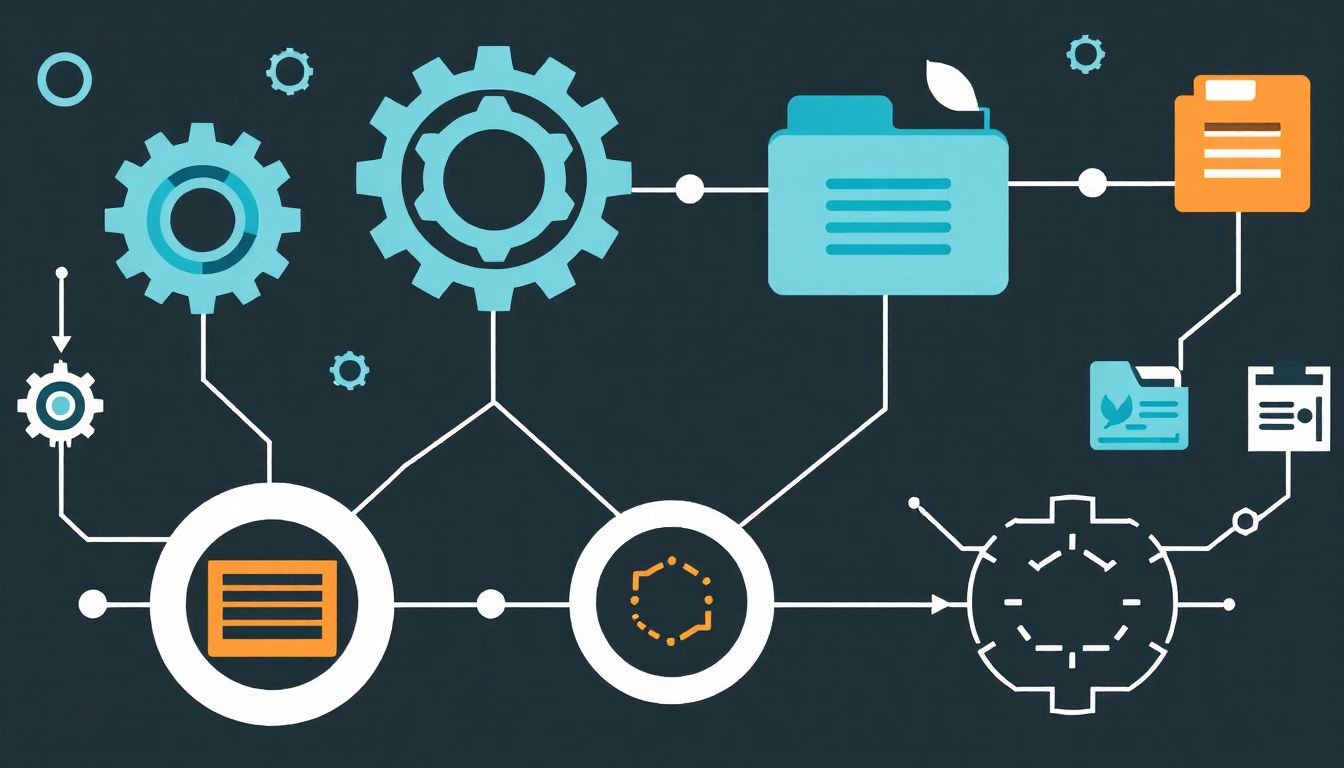
A külső merevlemez fizikai működésén túl a szoftveres beállítások és a fájlrendszer is kulcsfontosságú szerepet játszanak abban, hogy az eszköz hogyan működik, és mennyire kompatibilis különböző operációs rendszerekkel.
Formázás és fájlrendszerek
Mielőtt egy új külső merevlemezt használni tudnánk, formázni kell, ami azt jelenti, hogy egy fájlrendszert kell létrehozni rajta. A fájlrendszer egy olyan struktúra, amely meghatározza, hogyan tárolódnak és rendszereződnek az adatok a meghajtón. A leggyakoribb fájlrendszerek:
- NTFS (New Technology File System):
- Előnyök: A Windows operációs rendszerek alapértelmezett fájlrendszere. Támogatja a nagy fájlméreteket (akár több terabájt), a nagy partíciókat, a fájlszintű biztonságot, a tömörítést és a titkosítást.
- Kompatibilitás: Teljes írási és olvasási támogatás Windows alatt. macOS alatt csak olvasható (kivéve harmadik féltől származó szoftverekkel). Linux alatt általában teljes támogatás.
- Felhasználás: Ha a külső merevlemezt elsősorban Windows gépekkel fogjuk használni.
- FAT32 (File Allocation Table 32):
- Előnyök: Széles körű kompatibilitás, szinte minden operációs rendszer (Windows, macOS, Linux, Android, játékkonzolok, okostévék) támogatja.
- Hátrányok: Jelentős korlátozások: egy fájl maximális mérete 4 GB lehet, egy partíció maximális mérete pedig 2 TB. Ez a modern, nagy fájlok (pl. HD videók) tárolásánál problémát jelent.
- Felhasználás: Ha a külső merevlemezt nagyon sokféle eszközzel szeretnénk használni, és nem tárolunk rajta 4 GB-nál nagyobb fájlokat.
- exFAT (Extended File Allocation Table):
- Előnyök: A FAT32 továbbfejlesztett változata, amely kiküszöböli a 4 GB-os fájlméret-korlátozást és a 2 TB-os partíciókorlátot. Szélesebb körű kompatibilitást kínál, mint az NTFS.
- Kompatibilitás: Jól támogatott Windows és macOS rendszereken, valamint számos modern okostévé és játékkonzol is kezeli.
- Felhasználás: Ideális választás, ha a merevlemezt Windows és macOS gépek között is használni szeretnénk, és nagy fájlokat tárolunk rajta.
- HFS+ (Hierarchical File System Plus) / APFS (Apple File System):
- Előnyök: Az Apple macOS operációs rendszerek alapértelmezett fájlrendszerei. Optimalizáltak a macOS-hez, és olyan funkciókat kínálnak, mint a Time Machine biztonsági mentés.
- Kompatibilitás: Teljes írási és olvasási támogatás macOS alatt. Windows alatt csak harmadik féltől származó szoftverekkel olvasható és írható.
- Felhasználás: Ha a külső merevlemezt kizárólag macOS környezetben fogjuk használni.
A megfelelő fájlrendszer kiválasztása kulcsfontosságú a külső merevlemez kompatibilitása és használhatósága szempontjából.
Titkosítás és biztonság
Az adatok biztonsága egyre fontosabbá válik, különösen hordozható eszközök esetén, amelyek elveszhetnek vagy ellophatók. Számos külső merevlemez kínál beépített biztonsági funkciókat:
- Hardveres titkosítás: Egyes meghajtók beépített titkosítási chippel rendelkeznek, amely valós időben titkosítja és visszafejti az adatokat. Ez rendkívül biztonságos, és nem terheli a gazdaszámítógépet. Általában jelszóval vagy ujjlenyomattal védett.
- Szoftveres titkosítás: Bármely merevlemez titkosítható szoftveresen, például a Windows BitLocker, a macOS FileVault vagy harmadik féltől származó titkosító programok (pl. VeraCrypt) segítségével. Ez rugalmasabb, de a teljesítményre is hatással lehet, és a titkosítás feloldásához a megfelelő szoftverre és kulcsra van szükség.
Biztonsági mentés szoftverek
Sok külső merevlemezgyártó mellékel saját biztonsági mentés szoftvert az eszközhöz. Ezek a programok megkönnyítik az adatok automatikus vagy ütemezett mentését a külső meghajtóra. Bár a beépített operációs rendszer (pl. Windows Backup and Restore, macOS Time Machine) is kínál hasonló funkciókat, a gyártói szoftverek néha extra szolgáltatásokat (pl. felhőintegráció, fájlszinkronizálás) is nyújtanak.
A külső merevlemez nem csupán egy fizikai tároló, hanem egy komplex ökoszisztéma része, ahol a hardver és a szoftver együttesen biztosítja az adatok biztonságos és hatékony kezelését.
Használati területek és előnyök
A külső merevlemezek sokoldalúságuknak köszönhetően rendkívül széles körben alkalmazhatók, mind a személyes, mind a professzionális életben. Fő előnyeik a hordozhatóság, a nagy kapacitás és az egyszerű csatlakoztathatóság.
Adatmentés és biztonsági mentés
Ez a külső merevlemezek egyik legfontosabb funkciója. A belső merevlemezek meghibásodása, vírusfertőzés, véletlen törlés vagy lopás esetén a biztonsági mentés életmentő lehet. A külső merevlemezek ideálisak teljes rendszerképek, fontos dokumentumok, fényképek és videók archiválására. A rendszeres biztonsági mentés külső merevlemezre alapvető fontosságú az adatvesztés megelőzésében.
Hordozhatóság és adatátvitel
A 2.5 hüvelykes, buszról táplált külső merevlemezek rendkívül hordozhatók. Lehetővé teszik, hogy nagy mennyiségű adatot vigyünk magunkkal, és könnyedén hozzáférjünk azokhoz bármely számítógépen, legyen szó munkahelyi fájlokról, prezentációkról, vagy személyes média gyűjteményről. Gyors és kényelmes megoldást jelentenek nagy fájlok megosztására is, ahol az internetkapcsolat túl lassú lenne.
Kapacitásbővítés
Sok laptop vagy ultravékony számítógép korlátozott belső tárhellyel rendelkezik. A külső merevlemez egyszerű és költséghatékony módja a tárhely bővítésének, anélkül, hogy a számítógépet szét kellene szerelni. Ez különösen hasznos, ha sok játékot, filmet vagy nagy szoftvereket telepítünk.
Médiaszerver és tartalomtár
A nagy kapacitású külső merevlemezek kiválóan alkalmasak digitális média gyűjtemények (filmek, zenék, sorozatok) tárolására. Ezeket csatlakoztathatjuk okostévékhez, médialejátszókhoz vagy hálózati tárolókhoz (NAS), hogy médiaszerverként funkcionáljanak, és bárhonnan elérhetővé tegyék a tartalmakat az otthoni hálózaton belül.
Játékok tárolása
A modern videójátékok hatalmas tárhelyet foglalnak. A külső merevlemezek, különösen a gyors SSD-alapú modellek, kiváló megoldást nyújtanak a játékgyűjtemény bővítésére anélkül, hogy a belső meghajtót kellene megtölteni. Sok játékkonzol (pl. PlayStation, Xbox) is támogatja a külső meghajtókat játékok tárolására.
Professzionális felhasználás
A külső merevlemezek elengedhetetlen eszközök a tartalomgyártók, fotósok, videószerkesztők és grafikusok számára. Hatalmas nyers videó- és fotófájlok, projektek és adatbázisok tárolására szolgálnak. A gyors USB 3.0/3.1/4.0 és Thunderbolt interfészekkel szerelt külső SSD-k lehetővé teszik a valós idejű szerkesztést közvetlenül a külső meghajtóról, ami jelentősen növeli a munkafolyamat hatékonyságát.
Rendszerindító meghajtó (Boot Drive)
Bizonyos esetekben a külső SSD-k akár rendszerindító meghajtóként is használhatók, például ha egy másik operációs rendszert szeretnénk futtatni a számítógépen anélkül, hogy a belső meghajtót módosítanánk, vagy ha egy sérült rendszert szeretnénk helyreállítani.
Ezek az alkalmazási területek jól mutatják, hogy a külső merevlemezek nem csupán egyszerű tárolóeszközök, hanem rugalmas és nélkülözhetetlen segítőtársak a digitális életünkben.
Vásárlási szempontok külső merevlemez kiválasztásakor
A külső merevlemezek széles választéka miatt a megfelelő modell kiválasztása bonyolultnak tűnhet. Néhány kulcsfontosságú szempont azonban segíthet a döntésben.
Kapacitás
Az első és talán legfontosabb szempont a tárolókapacitás. Gondolja át, mennyi adatra van szüksége most, és mennyi adatot fog gyűjteni a jövőben. A videók, nagy felbontású fényképek és játékok egyre több helyet foglalnak. Érdemes a jelenlegi igényekhez képest legalább 20-30%-kal nagyobb kapacitású meghajtót választani a jövőbeni bővítésre való tekintettel. Választhat 1 TB-tól akár 20 TB-ig vagy még nagyobb kapacitású modelleket is.
Sebesség (USB verzió, HDD/SSD)
A sebesség a külső merevlemez egyik legkritikusabb jellemzője, különösen, ha nagy fájlokkal dolgozik, vagy rendszeresen ment adatokat. A sebességet két tényező befolyásolja:
- A belső tároló típusa: Az SSD-k sokszorosan gyorsabbak a HDD-knél. Ha a sebesség a prioritás, válasszon külső SSD-t. Ha a költség és a kapacitás fontosabb, a HDD is megfelelő lehet.
- A csatlakozási felület: Győződjön meg róla, hogy a külső merevlemez a leggyorsabb USB szabványt (pl. USB 3.2 Gen 2 vagy USB4) használja, amelyet a számítógépe is támogat. Egy USB 2.0-ás külső merevlemez egy USB 3.0-ás porton is működni fog, de csak USB 2.0-ás sebességgel.
Hordozhatóság vs. asztali használat
Döntse el, hogy hordozható, buszról táplált (2.5 hüvelykes) vagy asztali, külső tápegységet igénylő (3.5 hüvelykes) merevlemezre van szüksége. A hordozható modellek kényelmesebbek utazáshoz, míg az asztali modellek nagyobb kapacitást és jobb ár/kapacitás arányt kínálnak a statikus tároláshoz.
Megbízhatóság és garancia
Az adatok biztonsága kiemelten fontos. Válasszon megbízható gyártótól származó terméket, és ellenőrizze a garanciális feltételeket. A 3-5 éves garancia általában jó jel. Az ütésálló vagy vízálló modellek extra védelmet nyújthatnak, ha gyakran szállítja az eszközt.
Márka és ár
Számos neves gyártó kínál külső merevlemezeket (pl. Western Digital, Seagate, Samsung, Crucial, SanDisk). Érdemes összehasonlítani az árakat és a felhasználói véleményeket. Ne csak az árra fókuszáljon; a minőség és a megbízhatóság hosszú távon kifizetődőbb.
Extrák (titkosítás, szoftver, RAID)
Néhány külső merevlemez extra funkciókkal is rendelkezik:
- Hardveres titkosítás: Ha érzékeny adatokat tárol, a hardveres titkosítás extra biztonságot nyújt.
- Mellékelt szoftver: Biztonsági mentés, szinkronizálás vagy jelszóvédelem funkciókat kínáló szoftverek.
- RAID támogatás: Ha extra teljesítményre vagy adatbiztonságra van szüksége több meghajtóval, keressen RAID-képes házakat.
- Csatlakozók: Győződjön meg róla, hogy a meghajtó rendelkezik a szükséges csatlakozókkal (USB-A, USB-C, Thunderbolt), és ezek kompatibilisek a számítógépével.
A körültekintő választás biztosítja, hogy a külső merevlemez hosszú távon megfeleljen az igényeinek, és megbízhatóan szolgálja az adatok tárolását és védelmét.
Gyakori problémák és hibaelhárítás külső merevlemezekkel
Bár a külső merevlemezek általában megbízhatóak és egyszerűen használhatók, időnként előfordulhatnak problémák. Íme a leggyakoribbak és néhány tipp a hibaelhárításhoz.
1. A gép nem ismeri fel a külső merevlemezt
Ez az egyik leggyakoribb probléma.
- Ellenőrizze a kábeleket: Győződjön meg róla, hogy az USB/Firewire kábel mindkét végén szorosan csatlakozik. Próbáljon ki egy másik kábelt, ha van.
- Próbáljon másik USB/Firewire portot: Lehet, hogy a port hibás. Próbálja ki a gép egy másik portját. Laptopok esetén a közvetlenül az alaplaphoz csatlakozó portok (általában a hátoldalon) megbízhatóbbak lehetnek.
- Tápellátás ellenőrzése: Ha a meghajtónak külön tápegységre van szüksége, győződjön meg róla, hogy az csatlakoztatva van, és a konnektorban van áram. Ellenőrizze a tápegység LED-jét, ha van. Buszról táplált meghajtóknál előfordulhat, hogy az USB port nem ad le elegendő áramot (különösen régebbi portok vagy USB elosztók esetén). Próbáljon meg közvetlenül a gépbe csatlakoztatni, vagy használjon olyan USB portot, amely nagyobb áramerősséget biztosít.
- Eszközkezelő (Windows) / Lemez segédprogram (macOS): Ellenőrizze, hogy a meghajtó megjelenik-e az eszközkezelőben (Windows) vagy a Lemez segédprogramban (macOS). Ha igen, de nem kapott meghajtóbetűt, manuálisan hozzárendelhet egyet. Ha megjelenik, de „ismeretlen eszköz” vagy „formázatlan” státuszban van, akkor lehet, hogy formázni kell, de ez adatvesztéssel jár.
- Másik számítógépen tesztelés: Csatlakoztassa a meghajtót egy másik számítógéphez, hogy kizárja a gazdagép problémáját.
2. Lassú adatátvitel
A lassú sebesség frusztráló lehet.
- USB/Firewire verzió: Győződjön meg róla, hogy mind a meghajtó, mind a számítógép portja támogatja a leggyorsabb szabványt (pl. USB 3.0/3.1/3.2). Egy USB 2.0-ás porton keresztül egy USB 3.0-ás meghajtó is csak USB 2.0-ás sebességgel fog működni.
- Kábel minősége: Használjon jó minőségű, rövid kábelt. A hosszú vagy rossz minőségű kábelek jelveszteséget okozhatnak.
- Meghajtó állapota: A merevlemez töredezettsége vagy hibás szektorai lassíthatják a működést. Futtasson lemezellenőrzést.
- Háttérfolyamatok: Más programok, amelyek nagy sávszélességet vagy lemezhozzáférést igényelnek, lassíthatják az adatátvitelt.
- Fájlrendszer: Bizonyos fájlrendszerek (pl. FAT32) lassabbak lehetnek, mint mások (pl. NTFS, exFAT).
3. Adatvesztés vagy sérült fájlok
Ez a legkomolyabb probléma.
- Biztonsági mentés: Ha nincsenek biztonsági mentései, az első lépés az adatmentés megkísérlése, ha a meghajtó még olvasható.
- Fájlrendszer hiba: A meghajtó leválasztása anélkül, hogy biztonságosan eltávolítaná („hardver biztonságos eltávolítása” vagy „kiadás”) fájlrendszer-hibákhoz vezethet. Futtasson lemezellenőrzést (chkdsk Windowsban, First Aid macOS-ben).
- Fizikai sérülés: Ha a merevlemez leesett, vagy furcsa zajokat (kattogás, kaparás) hallat, valószínűleg fizikai sérülés történt. Ebben az esetben azonnal kapcsolja ki, és ne próbálja meg újra bekapcsolni! Forduljon adatmentő szakemberhez. A fizikai sérülés jelei, mint a kattogás, a merevlemez haldoklását jelzik, és azonnali beavatkozást igényelnek az adatok megmentése érdekében.
4. Tápellátási problémák
Főleg 3.5 hüvelykes meghajtóknál.
- Hibás adapter: A külső tápegység meghibásodhat. Ha van lehetősége, próbáljon ki egy másik, kompatibilis adaptert.
- Elégtelen áram: Ahogy fentebb említettük, a buszról táplált meghajtók nem kaphatnak elegendő áramot. Használjon Y-kábelt (ha van ilyen a meghajtóhoz) két USB portra csatlakozva, vagy egy aktív USB hubot, amely saját tápegységgel rendelkezik.
5. Fizikai sérülések és elővigyázatosság
A HDD-k mozgó alkatrészeik miatt érzékenyek az ütődésekre és leesésekre. Az SSD-k sokkal ellenállóbbak, de ők sem elpusztíthatatlanok.
- Védőtok: Használjon párnázott tokot a hordozható merevlemezekhez.
- Stabil felület: Ne helyezze a meghajtót instabil felületre, ahonnan leeshet.
- Biztonságos eltávolítás: Mindig használja az „Hardver biztonságos eltávolítása” funkciót, mielőtt kihúzná a meghajtót a számítógépből. Ez biztosítja, hogy minden írási művelet befejeződjön, és elkerülje a fájlrendszer-hibákat.
A legtöbb probléma egyszerűen orvosolható a fent leírt lépésekkel. Azonban, ha a meghajtó fizikai károsodást szenvedett, vagy továbbra is hibásan működik, érdemes szakember segítségét kérni, különösen, ha fontos adatok vannak rajta.


